Mac OS X: aggiungi un calendario di base alla barra dei menu
Se hai solo bisogno di accedere a un calendario di base inMac OS X, devi aprire la Dashboard. Oppure avvia iCal, che non è affatto un calendario di base. Ecco un'app gratuita che ti consente di accedere a un calendario facendo clic sull'orologio, simile a Windows.

Per impostazione predefinita, il widget del calendario è disponibile solo tramite la Dashboard.
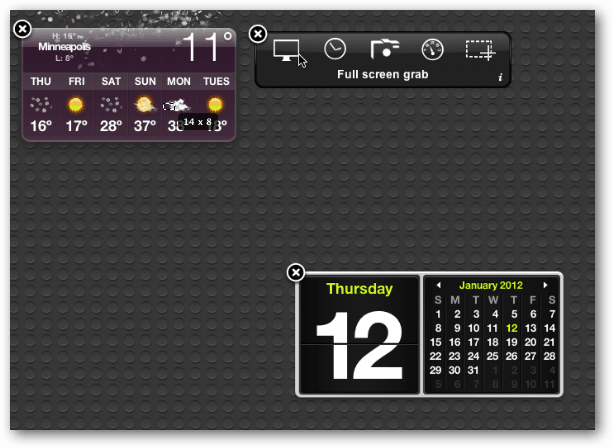
Per accedere facilmente a un calendario di base sul desktop di OS X, scarica il Calendario diurno. Decomprime il file e fa doppio clic sul file di installazione.
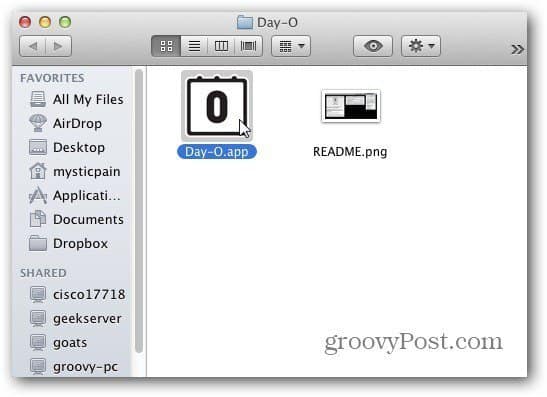
Questo è tutto! Ora avrai un orologio digitale con un'icona del calendario. Cliccaci sopra per visualizzare il calendario.
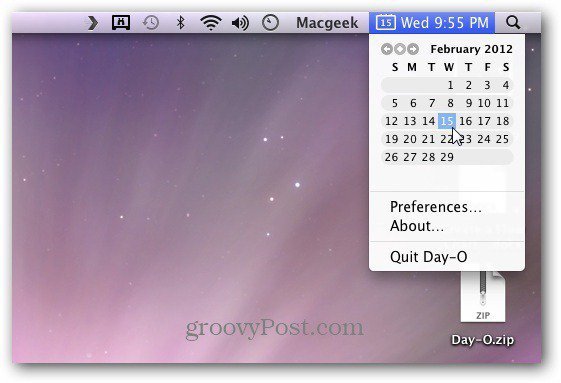
Ci sono un paio di Preferenze, la principale da sottolineare è se deve essere eseguito quando si accede o meno.
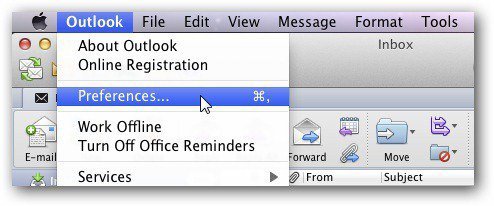
Una cosa che vorrai fare è rimuovere l'orologio dalla barra dei menu. Oppure cambia l'orologio digitale in un'icona analogica. Altrimenti hai due orologi che mostrano.
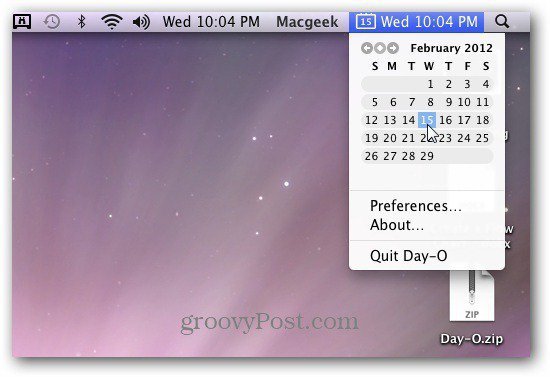
Per sbarazzarsi dell'altro, fai clic sull'orologio e seleziona Apri preferenze data e ora.
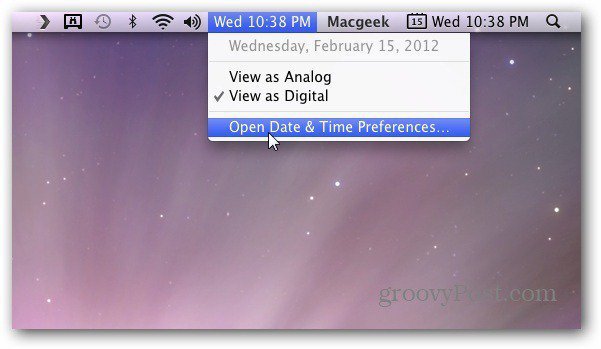
Viene visualizzata la schermata Preferenze data e ora. Fai clic sul pulsante Orologio. Deseleziona Mostra data e ora nella barra dei menu.
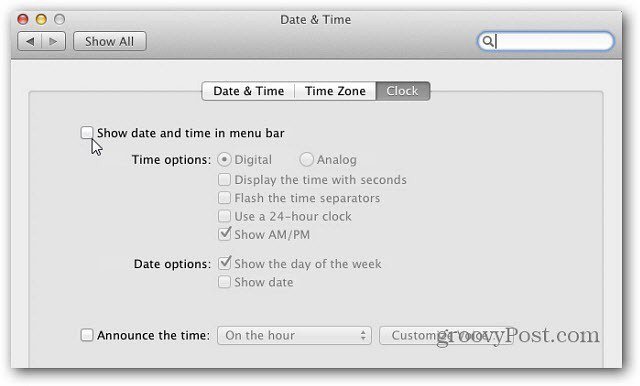
A volte le piccole cose fanno la differenza in un sistema operativo. L'aggiunta del calendario Day-O in Mac OS X fornisce un modo più rapido per controllare facilmente un calendario a colpo d'occhio. Groovy!










lascia un commento